剛剛設定新iPhone,或者完成iOS 18 版本更新,很有可能發生iMessage啟用錯誤的問題,螢幕會顯示「iMessage 正在等待啟用」。相信遇到這個問題的你必定很緊急,特別是需要傳送重要訊息時iMessage卻用不了。
趕緊按照本篇文章提供的8種方法執行對應操作,以解決iMessage無法啟用的難題吧!
iMessage 啟用失敗可能顯示的錯誤訊息
想在iOS裝置上使用iMessage,你需要先將此功能啟用,但有可能會出現以下一些常見的錯誤訊息:
- 未成功啟用
- 正在等待啟用
- 啟用時發生錯誤
- 無法登入,請檢查你的網路連線
- 無法聯絡 iMessage 伺服器,再試一次
造成iMessage無法啟用的原因有很多,如網路連結失敗、手機無法接收SMS或者是iOS更新災情等,建議你進行全面診斷並按照下列方案進行故障排除。
如何修復 iMessage 無法啟用?
iMessage 啟用時發生錯誤嗎?別煩惱,照著以下 8 個方法進行處理,都可以讓你的 iMessage 功能回復正常使用狀態。
1 檢查蘋果系統狀態
當你發現iMessage正在等待啟動一直沒有反應時,請優先檢查 Apple 的系統狀態。
由於 iMessage 啟動時會連接 Apple 的伺服器,好確認你是否使用合法的 Apple ID。如果 Apple 的伺服器不作業,iMessage 就無法啟用。
前往Apple 的系統狀態頁面,可以追蹤所有的伺服器並提供任何離線註釋,檢查 iMessage 選項旁邊的狀態顯示是不是綠色,如果是黃色或紅色就是伺服器有問題,需要等待伺服器修復才能正常啟用iMessage。
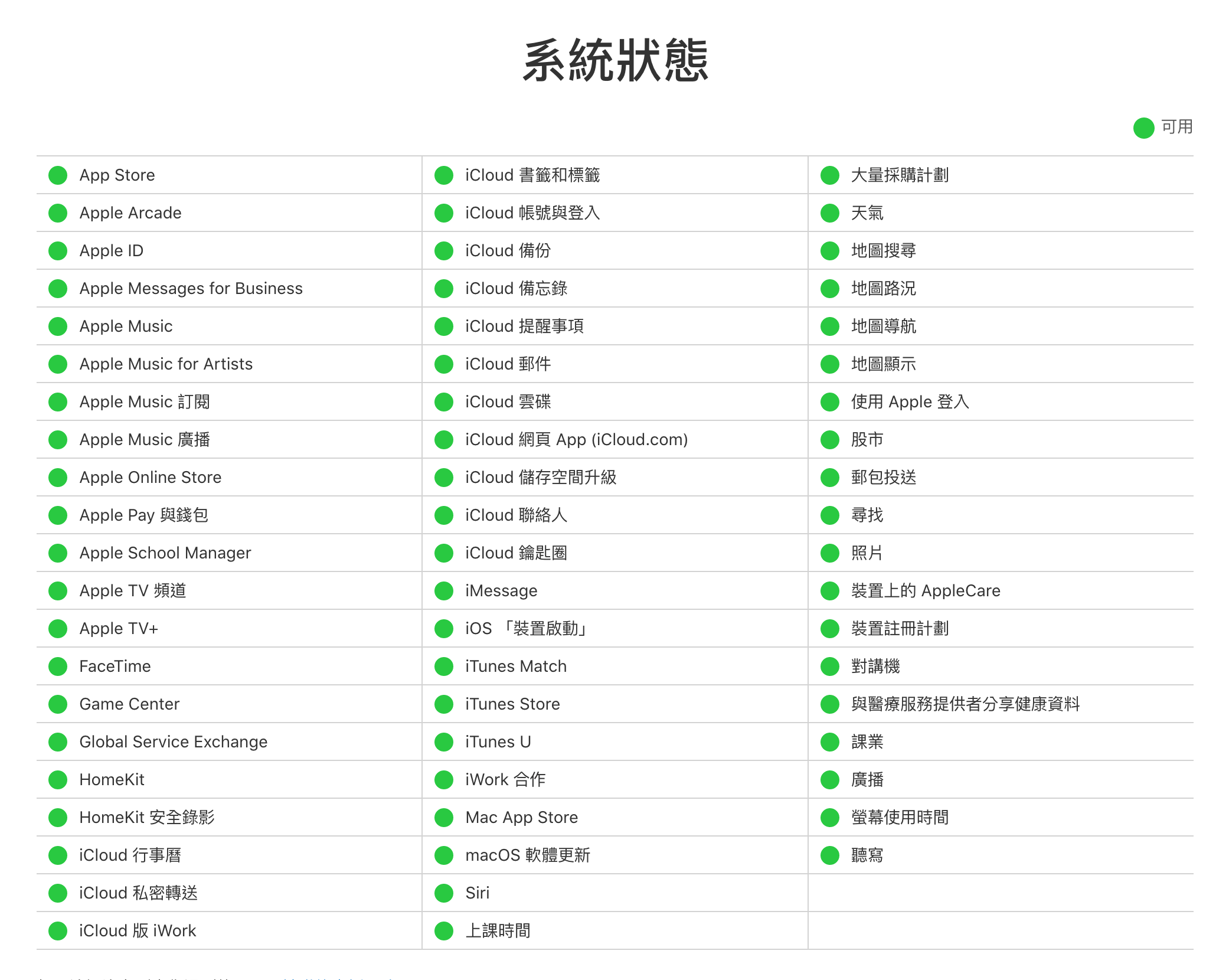
2 確保連接到網際網路
如果不管怎麼樣iMessage都無法啟用,可能是網路連接不通順或是發生故障。
iMessage 與訊息及電話不同,不是使用手機訊號而是需要網路才能執行,因此在未連接到 Wi-Fi 或行動數據時將無法正常工作。
此時你可以在Safari打開任意網頁查看加載速度是否正常,如果Safari找不到伺服器或者是加載速度緩慢,說明iOS裝置網路連線異常,請連接更強大的網路(如更換其他Wi-Fi連結),再嘗試啟用iMessage。
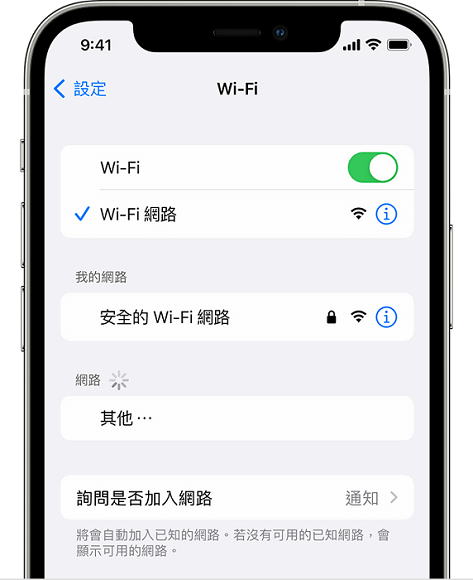
3 刷新與 iMessage 的連接
當介面顯示 iMessage 啟用時發生錯誤,你可以在設定中重啟 iMessage 功能,刷新與 Apple 伺服器的連接,來排除 iMessage 無法啟用的問題。
步驟1從主畫面開啟「設定」進入「訊息」後,關閉 iMessage 按鈕。
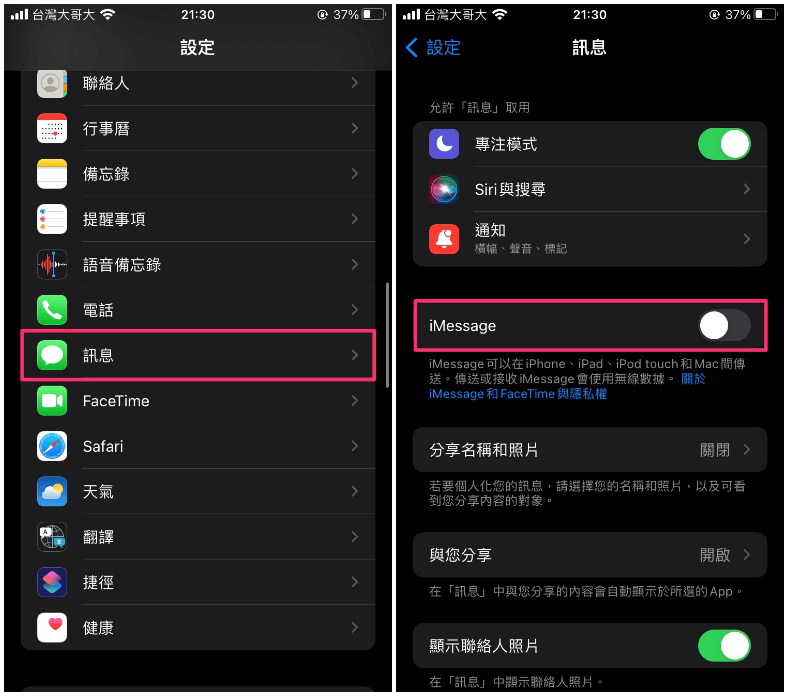
步驟2返回「設定」頁面點擊 FaceTime 並關閉功能。
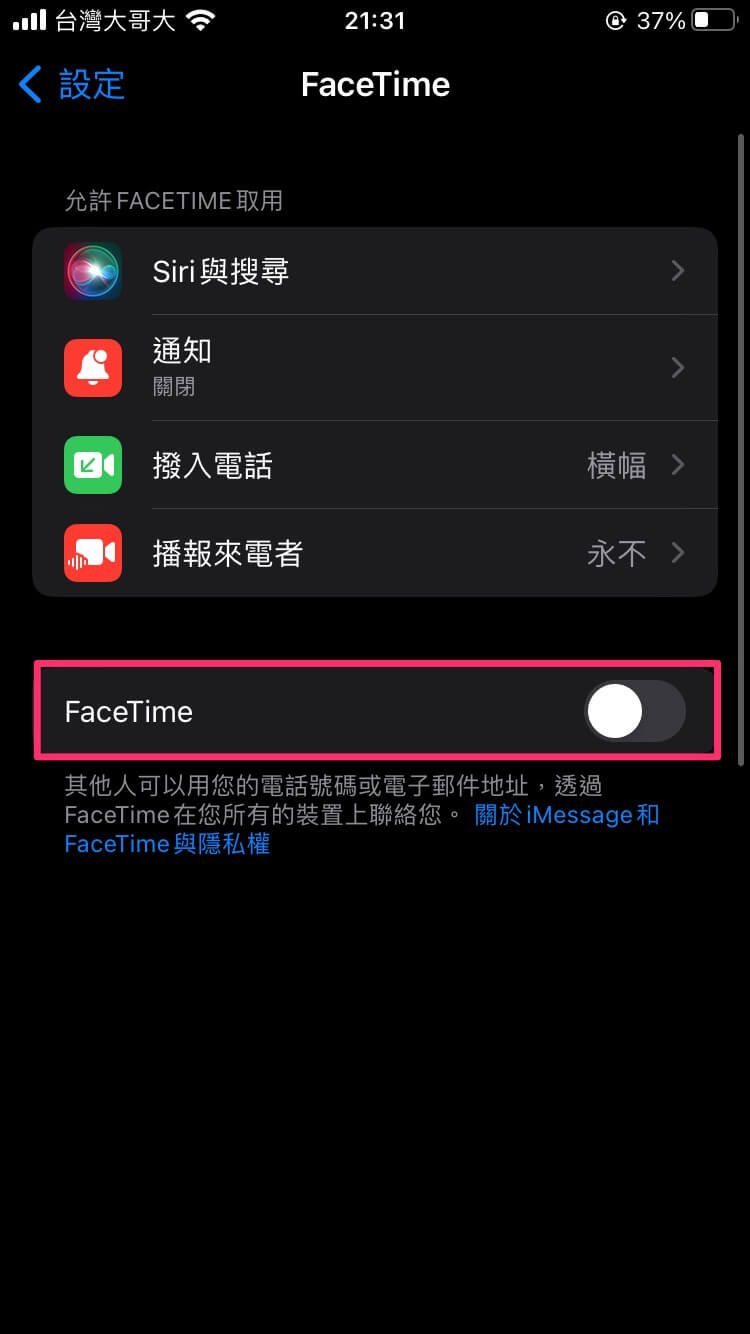
步驟3等待3~5分鐘重啟 iPhone ,重新開啟 iMessage 和 FaceTime 功能,此時會出現「正在等待啟用」提示,等待iMessage啟用過程完畢後即可看到介面提示顯示為「iMessage可以在iPhone、iPad、iPod touch和Mac間使用」。
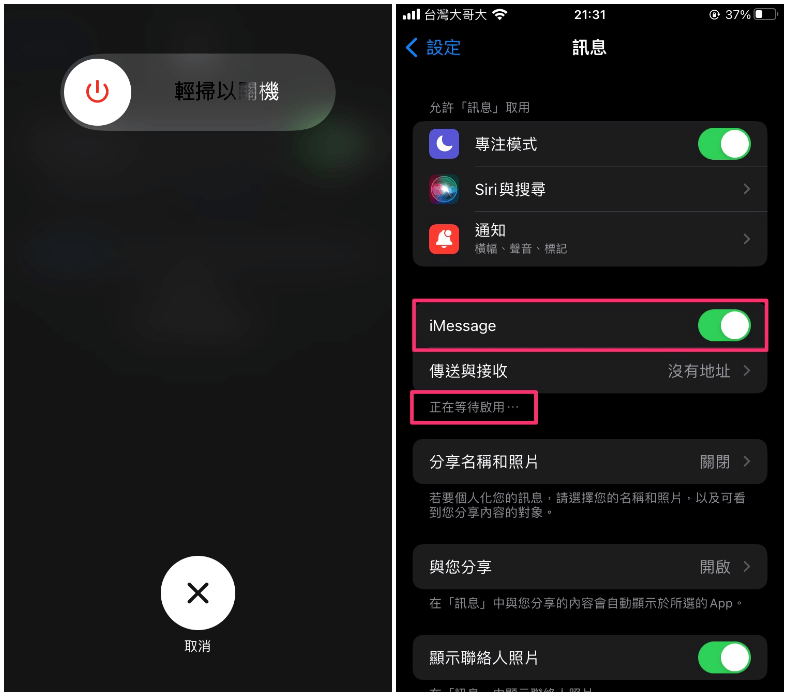
4 正確設定日期和時間
當iPhone一直處於iMessage 正在等待啟用的狀態時,請確認手機上的時間和日期是否正確,錯誤的日期與時間可能會干擾與 Apple 伺服器的連接作業。
步驟 由主畫面進入「設定」>「一般」,點選「日期與時間」進入設定頁面後,開啓「自動設定」就能重新調整好日期與時間。
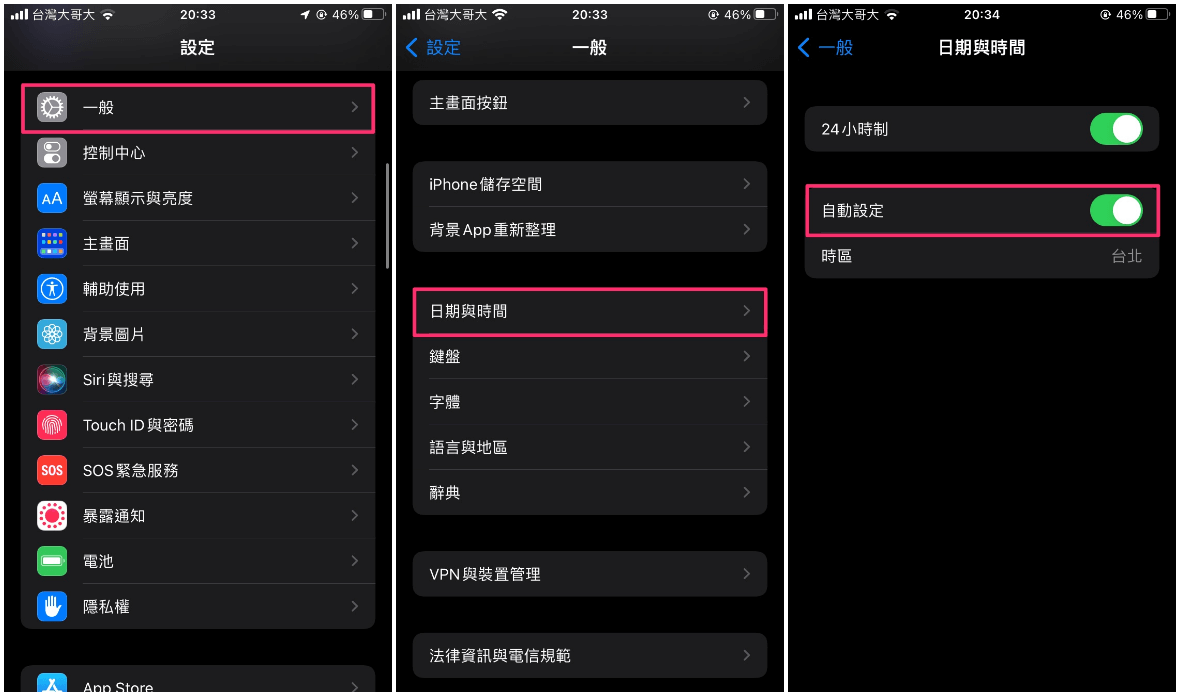
5 登出再登入 Apple ID
在 App Store 登入超時或過期,你的 Apple ID 帳戶連接到 iMessage 啟用時會發生錯誤、故障,可以嘗試先登出再登入 Apple ID 來解決 iMessage 不能使用的問題。
步驟1前往「設定」點選「Apple ID 頭像」 ,下滑點擊「登出」。
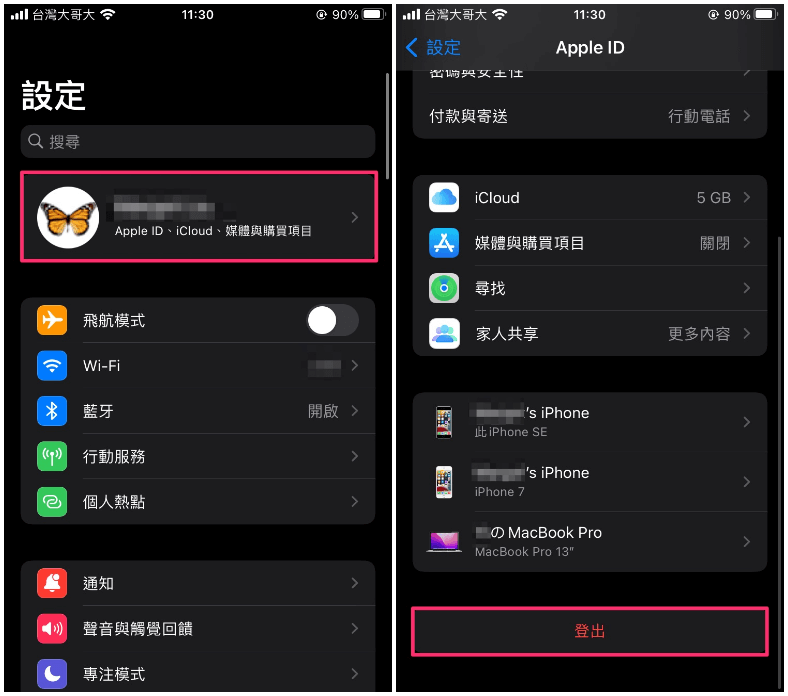
步驟2回到「設定」點選「Apple ID 頭像」,輸入 Apple ID 並點選「下一步」,輸入收到的驗證碼,就能重新登入你的 Apple ID 帳號。
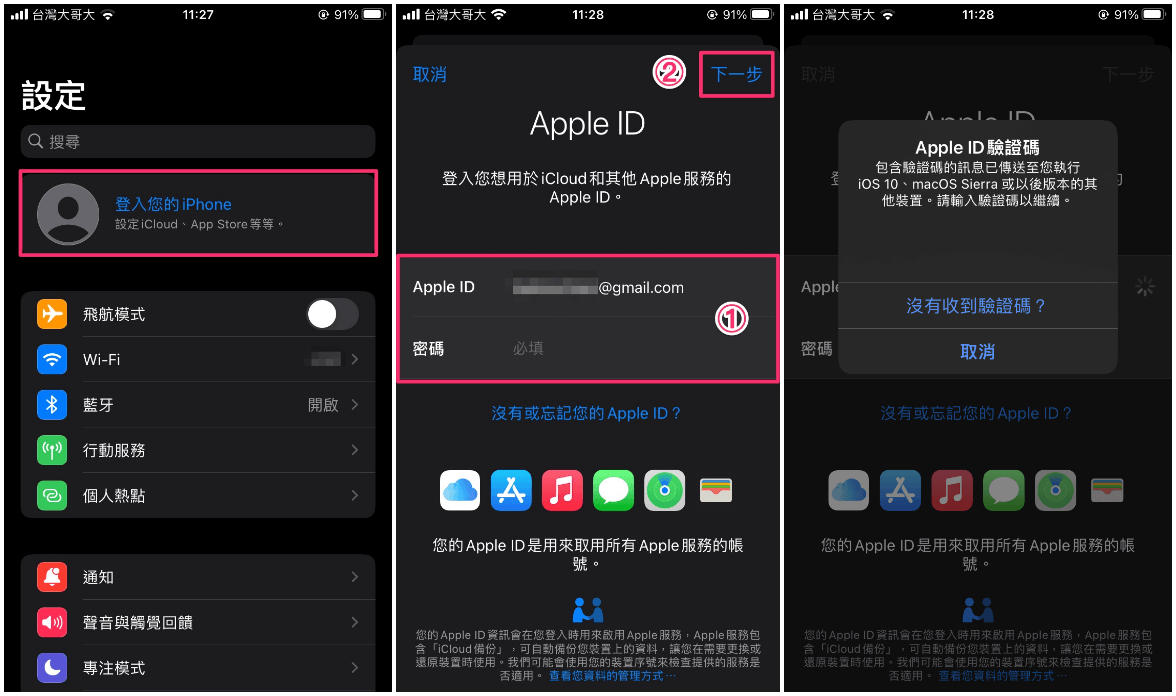
6 更新 iOS 版本
iMessage無法啟用也有可能是你當前所使用的iOS作業系統過舊,導致手機的應用程式包括iMessage都可能會停止工作,此時你應該盡快更新你的 iOS版本。
步驟 由主畫面進入「設定」>「一般」>「軟體更新」,查看最新的iOS版本並點選「立即安裝」,等待更新完成就能正常啟用 iMessage。
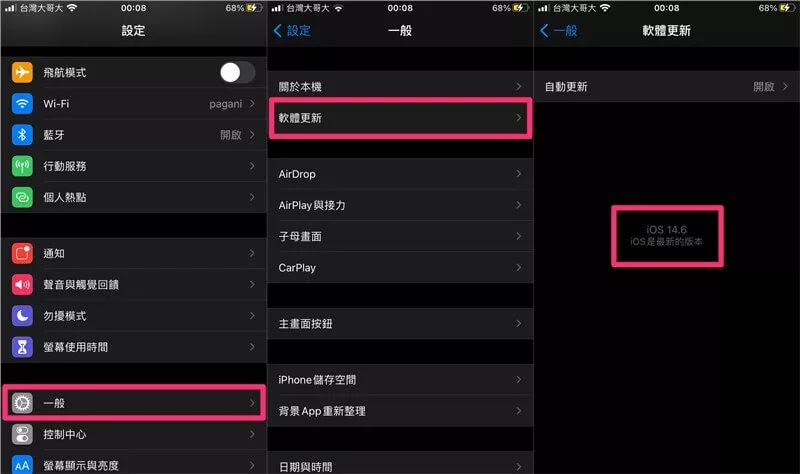
7 恢復出廠設定
如果iMessage一直顯示「正在等待啟用」或「啟用時發生錯誤」,可能裝置上的某些偏好設定錯誤,試著將 iPhone 重置為原廠預設值,可以解除 iMessage啟用的故障提醒。
步驟 進入「設定」>「一般」>「移轉或重置 iPhone」,點選「重置」,選取「重置所有設定」並在彈跳視窗輸入密碼後,重新啟動 iPhone 即可正常使用 iMessage。
注意!重置所有設定並不會刪除手機裡的數據,只會刪除 WiFi、藍牙、通知、亮度、壁紙和隱私設定。
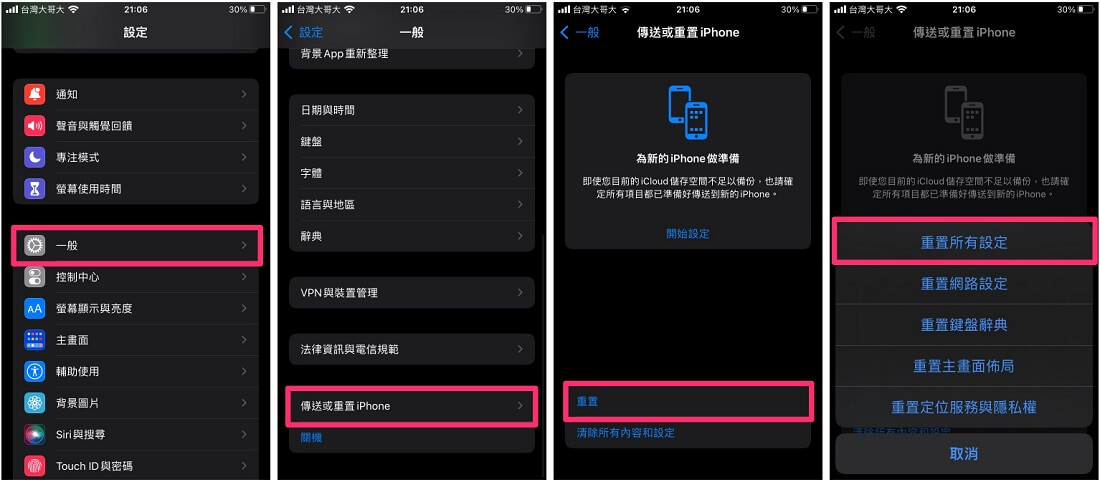
8 修復iOS系統
如果你按照上面的 7 種方法仍然還是無法啟用 iMessage 的話,有可能是更新iOS 16/17/18 後存在軟體故障或者不相容等狀況,可以藉由iOS修復工具iMyFone Fixppo進行系統故障排除。
- 使用Fixppo標準模式,僅需3個步驟即可修復iMessage無法啟用。
- iMessage啟用錯誤的修復過程不會清除任何資料,100%安全保障數據安全。
- 適用iPhone 16/15/14/13/12/11等所有機型和iOS 18/17/16/15/14等各種作業系統。
- 除了解決iMessage未正常啟用,還可以修復FaceTime不能用、iPhone/iPad無法更新、螢幕白屏、閃屏或當機等各種iOS疑難雜症。
趕緊下載iMyFone Fixppo,跟著以下步驟快速完成iMessage正在等待啟用的錯誤移除吧。
步驟1啟動應用程式後點選「標準模式」,將無法正常啟用iMessage 的iPhone或iPad 裝置連接至電腦,然後點擊「下一步」。

步驟2等待 iMyFone Fixppo 自動偵測完iOS裝置型號後,從可用的韌體版本列表選擇iOS版本,點選「下載」以進入下載韌體的程序。

步驟3韌體下載後,點擊「開始修復」並靜待Fixppo 自動修復 iPhone 的流程完成後,重新啟動 iPhone 即可正常使用 iMessage。

結論
恭喜你!相信按照上述步驟,你已在 iPhone 上成功啟用 iMessage!下次當你的朋友或家人遇到 iMessage 無法啟用的情形時,請分享這篇文章給他們參考,協助他們快速解決 iMessage 啟用時發生錯誤的問題。






